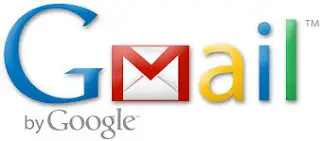Audio और Video के किसी भी भाग को अलग करे….VLC मीडिया प्लेयर में।

कभी किसी फिल्म या विडियो को देखते हुए या कोई सोंग्स सुनते हुए हमें उसका कुछ भाग अच्छा लग जाता हे, और हमारे मन में आता हे की काश हम इसे अलग से सुन पाते और इसी फ़िराक में वो ऑडियो और विडियो कटर सॉफ्टवेयर का इस्तेमाल करते हे ! कुछ लोगो को तो यह सॉफ्टवेयर समझ में आ जाते हे, तो कुछ लोग इसे समझ नहीं पाते हे, और किसी सॉफ्टवेयर को डाउनलोड करना और उसे इनस्टॉल करके हार्ड डिस्क को भरना…अच्छा नहीं लगता हे !
इसलिए में आज आपको vlc मीडिया प्लेयर में अपने पसंद के ऑडियो और विडियो को अलग करने की ट्रिक बताता हु ! वेसे भी vlc मीडिया प्लेयर तो सबके पास होता हे क्योकि सबसे बेस्ट प्लेयर यही हे ! इसके लिए किसी जयादा तकनिकी ज्ञान की भी जरुरत नहीं हे, बस में आपको जो स्टेप बताता हु उनको फोलो करे, आपका काम हो जायेगा !
यु करे ऑडियो और विडियो को अलग
१. सबसे पहले vlc मीडिया प्लेयर को ओपन करे, और उसमे कोई सा भी सोंग या विडियो चलाये और उसे रोक दे ! इसके बाद view पर क्लिक करे, व्यू पर क्लिक करने के बाद advanced controlsपर क्लिक करे !
२. उसके बाद गाने को प्ले करे और जंहा से गाना काटना शुरु करना हो वंहा लाल रंग के बटन पर क्लिक कर दे और जंहा तक गाने को रखना हे वंहा वापिस लाल रंग के बटन पर क्लिक कर दे ! इतना करते ही आपका गाना या विडियो कट हो जायेगा!
3. अब इस गाने को देखने के लिए आपको my document में जाना होगा ! अगर आपके पास में विंडो 7 हे तो वंही right side में music और videos का आप्शन आएगा ! अगर आपने ऑडियो को अलग किया हे तो music पर क्लिक करे और अगर आपने विडियो को अलग किया हे तो videos पर क्लिक करे ! वंहा आपको अपना पसंद का कट किया हुआ गाना या विडियो मिल जायेगा !